PyCharm - это интегрированная среда разработки (IDE) для языка программирования Python, которая облегчает процесс создания, отладки и тестирования программ. В этой статье мы рассмотрим пошаговую инструкцию по установке PyCharm на операционную систему Kali Linux.
Kali Linux - это дистрибутив Linux, специально разработанный для профессиональных пентестеров и этических хакеров. Он включает в себя широкий набор инструментов и программ для проведения тестирования на проникновение и анализа безопасности. Установка PyCharm на Kali Linux позволит разрабатывать и тестировать программы на языке Python в этой мощной операционной системе.
Перед тем, как приступить к установке PyCharm, убедитесь, что на вашем компьютере установлен Kali Linux и у вас есть все необходимые права для установки программного обеспечения. Для начала загрузите установочный файл PyCharm с официального сайта разработчика. Обычно это архив с расширением .tar.gz.
Шаг 1: Подготовка

Перед установкой PyCharm на Kali Linux необходимо выполнить несколько предварительных действий.
1. Обновите пакеты на вашей системе:
sudo apt-get update
2. Установите необходимые зависимости:
sudo apt-get install libxtst6 libnss3 libxrender1 libfreetype6 libfontconfig1
3. Загрузите установочный файл PyCharm с официального сайта:
https://www.jetbrains.com/pycharm/download/
4. Распакуйте архив с загруженным файлом:
tar -xvf pycharm-community-*.tar.gz
Теперь ваша система готова к установке PyCharm.
Шаг 2: Загрузка PyCharm
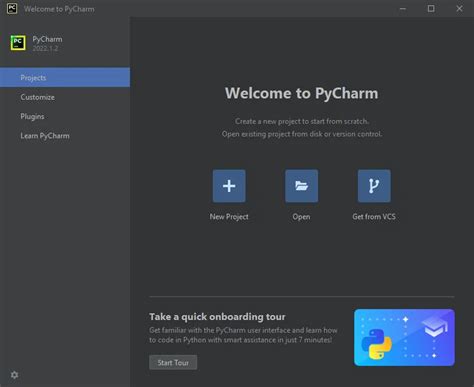
Перейдите на официальный сайт PyCharm и выберите версию, соответствующую вашей операционной системе Linux. На странице загрузки вы увидите несколько вариантов: Community Edition (бесплатная версия) и Professional Edition (платная версия).
Если вы новичок в программировании или используете PyCharm для учебных целей, рекомендуется выбрать Community Edition. Она предоставляет все основные функции, необходимые для разработки на языке Python.
Нажмите на ссылку для загрузки выбранной версии PyCharm. Загрузка начнется автоматически. В зависимости от скорости вашего интернет-соединения, процесс может занять некоторое время.
После завершения загрузки, перейдите к следующему шагу для установки PyCharm на Kali Linux.
Шаг 3: Разархивирование файла
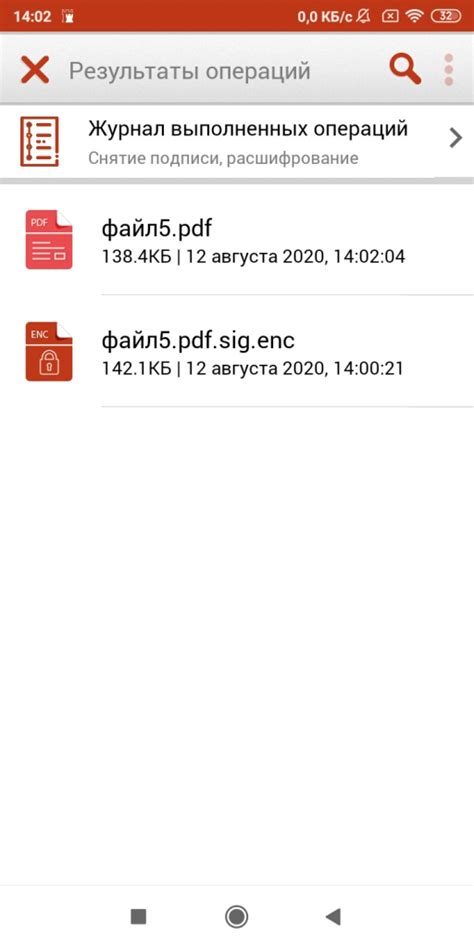
После успешного скачивания файла установки PyCharm для Kali Linux, вам необходимо разархивировать его перед установкой. Для этого откройте терминал и перейдите в папку, где вы сохранили загруженный файл.
Используйте следующую команду, чтобы разархивировать файл:
tar -xzf pycharm-<номер_версии>.tar.gz
Здесь <номер_версии> - это версия PyCharm, которую вы загрузили. Если вы загрузили последнюю версию, то вместо <номер_версии> вставьте соответствующий номер версии.
После выполнения команды разархивирования, вы увидите, что в папке с загруженным файлом появилась новая папка с именем pycharm-<номер_версии>. Эта папка содержит все необходимые файлы для установки и запуска PyCharm.
Теперь вы можете перейти к следующему шагу - установке PyCharm на Kali Linux.
Шаг 4: Установка зависимостей
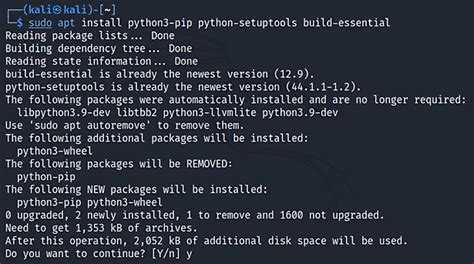
Прежде чем перейти к установке PyCharm, необходимо убедиться, что у вас установлены все необходимые зависимости. В противном случае установка может не выполниться или работать неправильно. Вот список необходимых зависимостей:
- Java Development Kit (JDK)
- Python
- GTK+
Чтобы установить JDK, выполните следующую команду:
sudo apt-get install default-jdkДля установки Python выполните следующую команду:
sudo apt-get install python3Наконец, чтобы установить GTK+, выполните следующую команду:
sudo apt-get install libgtk-3-devПосле установки всех зависимостей можно переходить к следующему шагу и установке самого PyCharm.
Шаг 5: Запуск PyCharm
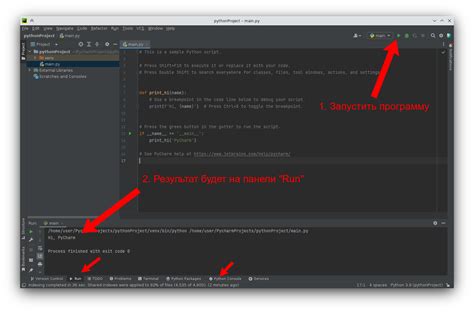
После успешной установки PyCharm находится на вашем компьютере, вы можете запустить его и начать использовать.
Для запуска PyCharm найдите созданную ярлык на рабочем столе или в меню приложений. Дважды щелкните по ярлыку, чтобы открыть PyCharm.
При первом запуске PyCharm может попросить вас указать путь к проекту или создать новый. Вы можете выбрать соответствующий вариант в зависимости от своих потребностей. Если вы не хотите создавать проект на данный момент, вы можете просто закрыть это окно.
После того, как PyCharm откроется, вы будете готовы начать программирование на Python! Теперь у вас есть доступ ко всем функциям и возможностям PyCharm для разработки и отладки приложений на Python.
Удачи в использовании PyCharm!
Шаг 6: Создание ярлыка
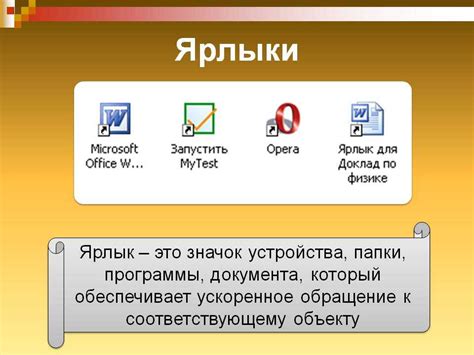
После успешной установки PyCharm на Kali Linux вы можете создать ярлык для быстрого доступа к программе. Это удобно, так как вы сможете запустить PyCharm прямо из меню приложений или рабочего стола.
Для создания ярлыка выполните следующие действия:
- Откройте главное меню Kali Linux, щелкнув правой кнопкой мыши на панели задач и выбрав пункт "Main Menu" (Главное меню).
- В главном меню найдите пункт "Programming" (Программирование) и щелкните на нем.
- Щелкните правой кнопкой мыши на PyCharm и выберите пункт "Add to Desktop" (Добавить на рабочий стол).
Теперь вы можете запустить PyCharm, щелкнув на ярлыке на рабочем столе. Удачи в программировании!